- Bölüm 1. iPhone Fotoğraflar Uygulamasından Fotoğraflar Nasıl Kaldırılır
- Bölüm 2. Dosya Gezgini ile Fotoğrafları iPhone'dan Kaldırma
- Bölüm 3. İCloud ile iPhone'daki Fotoğraflar Nasıl Silinir
- Bölüm 4. iOS için FoneEraser ile iPhone'dan iPhone Fotoğrafları Nasıl Silinir
- Bölüm 5. iPhone Verileri Nasıl Yedeklenir
- Bölüm 6. Fotoğrafları iPhone'dan Kalıcı Olarak Silme hakkında SSSa
Veri kaybı olmadan iPhone / iPad / iPod'u yedekleyin ve geri yükleyin.
İPhone, iPad veya iPod'daki tüm içerikleri ve ayarları tamamen ve kalıcı olarak kolayca silin.
- İPhone Önemsiz Dosyalarını Temizle
- İPad Önbelleğini Temizle
- İPhone Safari Çerezlerini Temizle
- İPhone Önbelleğini Temizle
- İPad Belleğini Temizle
- İPhone Safari Geçmişini Temizle
- İPhone Kişilerini Sil
- İCloud Yedeklemesini Sil
- İPhone E-postalarını Sil
- İPhone Sil WeChat
- İPhone WhatsApp'ı Sil
- İPhone Mesajlarını Sil
- İPhone Fotoğrafları Sil
- İPhone Çalma Listesini Sil
- İPhone Restrctions Parolasını Sil
Fotoğrafları iPhone'dan Silme(4'de Kanıtlanmış 2023 Yol)
 Yazar: Lisa Ou / 16 Ağustos 2021 09:00
Yazar: Lisa Ou / 16 Ağustos 2021 09:00İPhone'umda 1500'ten daha fazla fotoğraf var, bu yüzden aygıtın alanını tükettiğini ve iOS 17 güncellemesi için yeterli depolama alanı olmadığını düşünüyorum. Bu bana karar verdi bu iPhone resimlerini silHerhangi bir kolay ve güvenli bir şekilde yapmak için?
iPhone kullanıcılarının çoğu, fotoğraf çekmenin daha yüksek ve daha kaliteli olması nedeniyle telefonlarıyla fotoğraf çekmeyi sever. Ancak fotoğrafların boyutu, telefonlarını sorunsuz bir şekilde çalıştırmak veya başarılı bir şekilde güncellemek için çok fazla depolama alanı kaplıyor. Bu yüzden fotoğrafları iPhone'dan kaldırmaya başlarlar. Bildiğiniz gibi, bunun için çeşitli yöntemler var. fotoğrafları iPhone’dan kaldır, ancak çoğu tam ve güvenli değildir. Bunu yapmak için etkili ve garantili bir yol bulmanız daha iyidir.
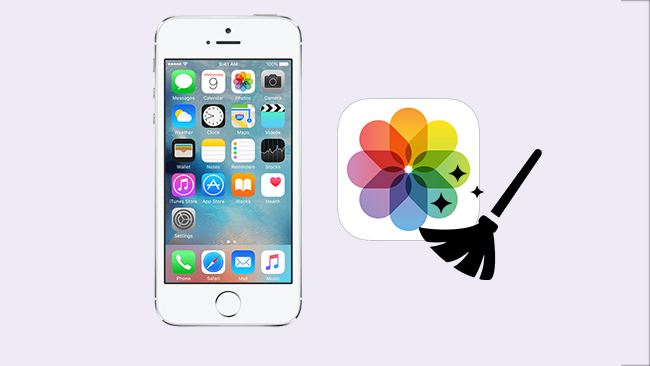

Rehber Listesi
- Bölüm 1. iPhone Fotoğraflar Uygulamasından Fotoğraflar Nasıl Kaldırılır
- Bölüm 2. Dosya Gezgini ile Fotoğrafları iPhone'dan Kaldırma
- Bölüm 3. İCloud ile iPhone'daki Fotoğraflar Nasıl Silinir
- Bölüm 4. iOS için FoneEraser ile iPhone'dan iPhone Fotoğrafları Nasıl Silinir
- Bölüm 5. iPhone Verileri Nasıl Yedeklenir
- Bölüm 6. Fotoğrafları iPhone'dan Kalıcı Olarak Silme hakkında SSSa
İOS için FoneEraser, iPhone, iPad veya iPod'daki tüm içeriği ve ayarları tamamen ve kalıcı olarak kolayca silebilen en iyi iOS veri temizleyicisidir.
- İPhone, iPad veya iPod touch'tan istenmeyen verileri temizleyin.
- Tek seferlik yazma işlemiyle verileri hızlı bir şekilde silin; bu sayede birçok veri dosyası için zaman kazanabilirsiniz.
Bölüm 1. iPhone Fotoğraflar Uygulamasından Fotoğraflar Nasıl Kaldırılır
Öncelikle fotoğraflarınızı ve videolarınızı yönetmek için iPhone Fotoğraflar uygulamasına gidebilirsiniz. Basit tıklamalarla fotoğrafları iPhone'dan silmenizi sağlar.
1. AdımBul Fotoğraflar uygulamasını iPhone'unuza yükleyin ve silmek istediğiniz albümleri alın.
2. Adımçıkıntı seç sağ üst köşede ve doğru öğeleri kontrol edin.
3. AdımHit silmek sağ alttaki simgesine tıklayın ve devam etmek için bu öğeleri silmeyi onaylayın.
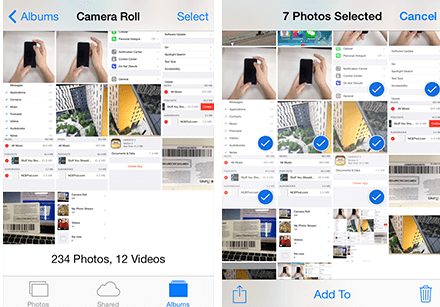
Silinen fotoğrafların şuraya taşınacağını unutmamalısınız. Son Silindi albüm ve 30 gün içinde geri yükleyebilirsiniz. Bu nedenle, fotoğrafları iPhone'dan kalıcı olarak silmek istiyorsanız, Son Silinenler albümünde yukarıda belirtilen adımları tekrarlamanız gerekir.
Bölüm 2. Dosya Gezgini ile Fotoğrafları iPhone'dan Kaldırma
iPhone, Windows bilgisayardaki fotoğraflara erişmenize izin verir, böylece aşağıdaki gibi fotoğrafları da silebilirsiniz.
1. AdımAçılış dosya Gezgini ve iPhone’unuzu aşağıda listelenen Cihazlar ve sürücüler.
2. AdımTelefonunuza tıkladığınızda göreceksiniz DCIM tüm fotoğraflarınızı depolayan klasör.
3. AdımResimleri iPhone'unuzdan herhangi bir güçlük çekmeden kaldırabilirsiniz.
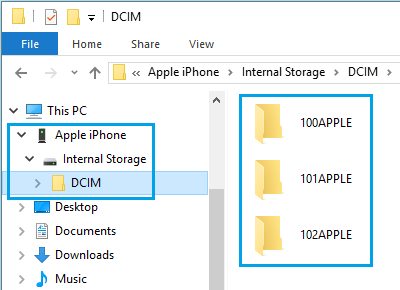
Bölüm 3. İCloud ile iPhone'daki Fotoğraflar Nasıl Silinir
Fotoğrafları iCloud senkronizasyon ayarlarında etkinleştirdiyseniz, iCloud fotoğraflarınıza da erişebilir ve bunları bulut hizmetinden kaldırabilirsiniz, ardından diğer cihazlarınızdaki fotoğraflar bundan sonra kaldırılacaktır.
Aşağıda nasıl.
Windows bilgisayarınız veya iOS mobil cihazlarınız varsa icloud.com'u ziyaret edin ve iCloud hesabınıza giriş yapın. Açık Fotoğraflar, ardından silmek istediğiniz öğeleri seçin ve pencerenin üst köşesindeki sil simgesine tıklayın.
macOS kullanıcıları için devam edebilirsiniz Fotoğraflar Mac'te uygulama, bunları doğrudan bilgisayardan silin.
Yukarıdaki 3 yol, verilerinizin tamamen silindiğini garanti edemez ve bazı üçüncü taraf yazılımlar, cihazdan silinen fotoğrafları kurtarabilir.
Bölüm 4. iOS için FoneEraser ile iPhone'dan iPhone Fotoğrafları Nasıl Silinir
So İOS için FoneEraser verilerinizin güvende olmasını ve kurtarılamamasını sağladığı için size şiddetle tavsiye edilir. İPhone fotoğraflarını kolaylıkla yönetmenize yardımcı olacak bir özelliğe sahiptir.
1. AdımİOS için FoneEraser'ı indirip yükleyin ve bundan sonra başlatın.
İOS için FoneEraser, iPhone, iPad veya iPod'daki tüm içeriği ve ayarları tamamen ve kalıcı olarak kolayca silebilen en iyi iOS veri temizleyicisidir.
- İPhone, iPad veya iPod touch'tan istenmeyen verileri temizleyin.
- Tek seferlik yazma işlemiyle verileri hızlı bir şekilde silin; bu sayede birçok veri dosyası için zaman kazanabilirsiniz.

2. AdımİPhone'unuzu ve bilgisayarınızı USB kablosuyla bağlayın.
3. AdımYalnızca iPhone fotoğraflarını temizlemek isteyen kişiler için şunları seçebilirsiniz: Boş Alan Açın > Fotoğrafları Temizle yerine. sonra seç Yedekle ve Sıkıştır or Dışa Aktar ve Sil 2 seçenek arasından.

Ayrıca, tüm iPhone fotoğrafları da dahil olmak üzere tüm kişisel bilgilerinizi ve verilerinizi siler, böylece cihazınızı yeniden satmak veya bağışlamak isteseniz bile verilerin ifşası konusunda endişelenmenize gerek kalmaz.
1. AdımiPhone'daki tüm verileri kaldırmak istiyorsanız, Tüm Verileri Sil.
2. AdımArdından üç seçenek arasından uygun bir silme seviyesi. Her seviye, silinen verilerin keşfedilemez olmasını sağlar. sonra tıklayın Başlama düğmesine basın.

Bölüm 5. iPhone Verileri Nasıl Yedeklenir
Silinen veriler kurtarılıp kurtarılmadığı önemli değil, fotoğraflarınızı bilgisayara yedekleyin veya iCloud'u iPhone'dan tüm fotoğrafları silmeden önce. Bu sorunu sizin için çözmenin 4 yöntemi var.
Seçenek 1. iPhone Fotoğraflarını iTunes ile bilgisayara yedekleyin
1. AdımAç iCloud Fotoğraf Arşivi: Stetting>iCloud>iCloud Fotoğraf Arşivi.
2. AdımMyCAD'de yazılım Güncelleme ye git Ayarlar > iCloud.
3. AdımBulmak için aşağı kaydırın Yedekleme.
4. Adımaçmak iCloud Yedekleme ve dokunun Şimdi yedekle.
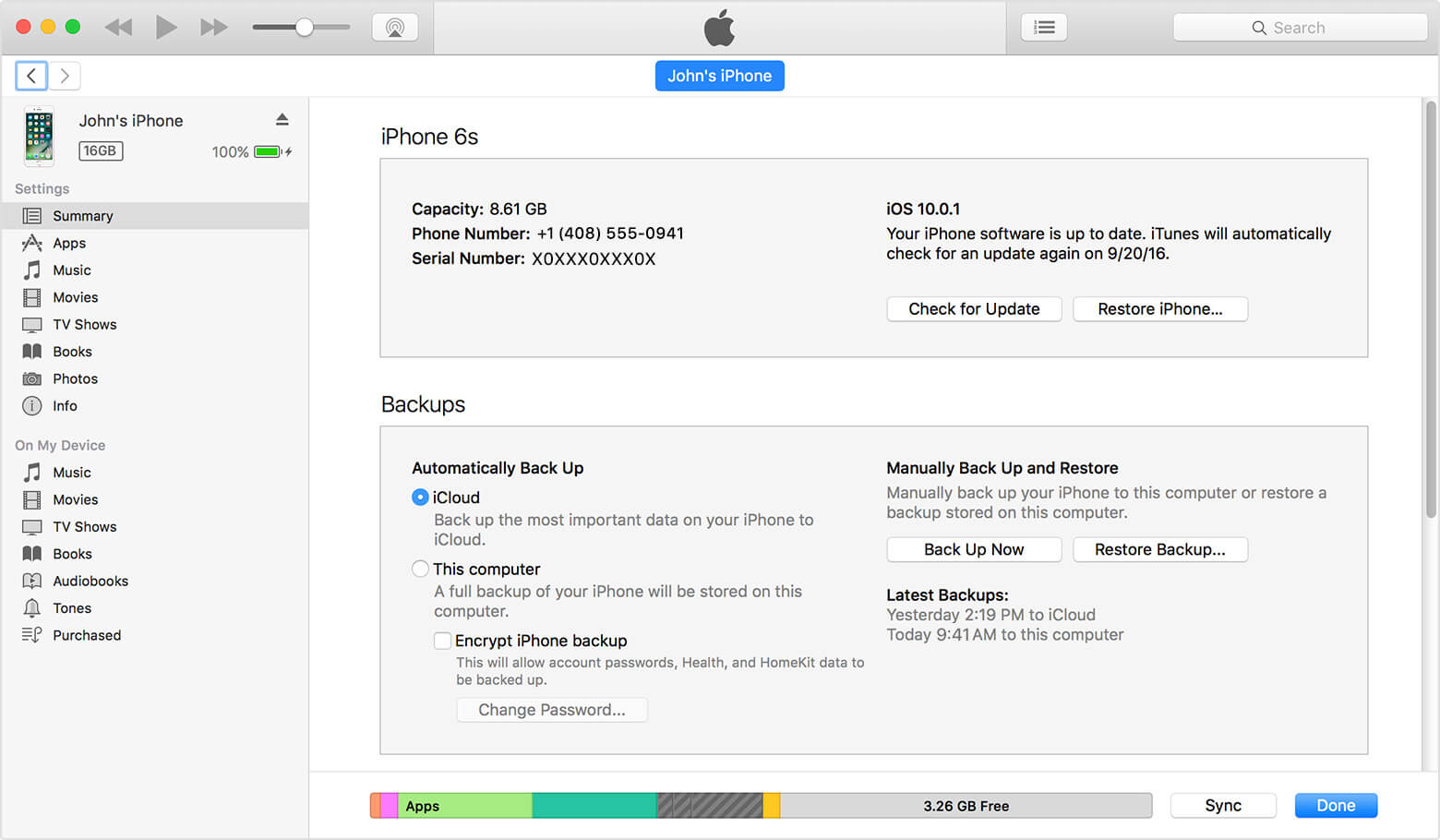
Seçenek 2. iPhone Fotoğraflarını iCloud'a Aktarın
1. AdımBilgisayarınızdaki en son iTunes sürümünü çalıştırın ve iPhone'unuzu buna bağlayın.
2. AdımTıkla cihaz üstteki simgeyi seçin ve Özet sol panelden
3. AdımBu bilgisayarı seçin ve tıklayın. Şimdi yedekle.
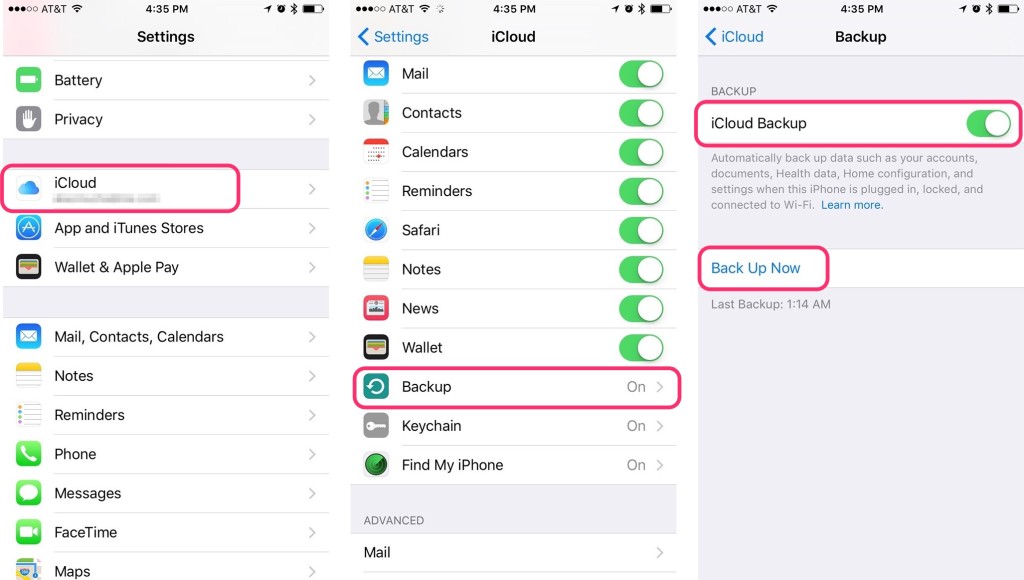
Seçenek 3. iOS için FoneTrans ile iPhone Fotoğraflarını PC'ye Taşıyın
İOS için FoneTrans iOS aygıtları ve bilgisayar arasında veri taşımanıza yardımcı olan işlevsel bir araçtır. iPhone fotoğraflarını, kişileri, videoları, metinleri vb. aktarmak için kullanabilirsiniz. Kişileri geri yüklemek, zil sesi yapmak, HEIC görüntülerini dönüştürmek ve daha fazlası için yararlıdır. Aşağıda nasıl kullanılacağı anlatılmaktadır.
1. AdımProgramı indirip yükledikten sonra yazılımı başlatın ve cihazınızı bilgisayara bağlayın.
İOS için FoneTrans ile verilerinizi iPhone'dan bilgisayara aktarma özgürlüğünün tadını çıkaracaksınız. İPhone metin mesajlarını yalnızca bilgisayara aktaramazsınız, aynı zamanda fotoğraflar, videolar ve kişiler kolayca PC'ye taşınabilir.
- Fotoğrafları, videoları, kişileri, WhatsApp ve daha fazla veriyi kolaylıkla aktarın.
- Aktarmadan önce verileri önizleyin.
- iPhone, iPad ve iPod touch mevcuttur.
2. Adımçıkıntı Güven başarılı bir bağlantı kurduktan sonra iPhone ekranında
3. AdımTıkla Fotoğraflar sol panelden bilgisayara aktarmak istediğiniz öğeleri seçin.
4. AdımTıkla İhracat sağ üst köşede ve fotoğrafları kaydettiğiniz yerel yolu seçin.
5. AdımTıkla Açılış.

Seçenek 4. iPhone Verilerini iOS Veri Yedekleme ve Geri Yükleme ile Yedekleyin
Bilgisayarda çok fazla depolama alanı almadan iPhone'u yedeklemeyi tercih ederseniz, iOS Veri Yedekleme ve Geri Yükleme bunu düzeltmenize yardımcı olabilir. iPhone verilerini, .data dosya uzantısına sahip eksiksiz bir dosya olarak yedekler. Ve verilerinizi başkalarından korumak için şifreleme modunu seçebilirsiniz.
FoneLab, iPhone / iPad / iPod'u veri kaybı olmadan yedeklemenizi ve geri yüklemenizi sağlar.
- İOS verilerini kolayca PC'nize / Mac'inize yedekleyin ve geri yükleyin.
- Verileri yedeklerden geri yüklemeden önce verileri önizleyin.
- Seçmeli olarak iPhone, iPad ve iPod touch verilerini yedekleyin ve geri yükleyin.
Bölüm 6. Fotoğrafları iPhone'dan Kalıcı Olarak Silme hakkında SSSa
Fotoğrafları iPhone'umdan neden silemiyorum?
Fotoğraflarınız iTunes veya Finder'dan eşzamanlanıyorsa, fotoğrafları doğrudan silemezsiniz. Öncelikle, daha önce yaptıysanız iCloud fotoğraflarını kapatmanız gerekir. Ardından iPhone'u bilgisayara bağlayın ve iPhone fotoğraflarınızı silin.
Yer açmak için fotoğrafları iPhone'umdan nasıl silerim?
Bilgisayarda iOS için FoneEraser'ı çalıştırın, seçin Boş Alan Açın ve iPhone alanını boşaltmak için buna göre bir özellik seçin.
Fotoğrafları iPhone'dan silmenin en hızlı yolu nedir?
iOS için FoneEraser'ı başlatın ve seçin Tüm Verileri Sil, bir silme düzeyi seçin ve BAŞLANGIÇ düğmesine basın.
iPhone fotoğraflarımı nasıl temizlerim?
iOS için FoneEraser'ı başlatın ve seçin Boş Alan Açın > Fotoğrafları Temizle. Taradıktan sonra, tıklayın silgi düğmesine basın.
Bu kadar. Gördüğünüz gibi, iOS için FoneEraser verimli ve kullanımı kolay bir yazılımdır. şarkıları silmek, iPhone'dan iCloud'a ait fotoğraflar değil, şimdi indirin ve deneyin!
